Nạp hàng theo đơn đặt hàng (MTO)¶
Replenish on order, còn được biết đến với tên gọi MTO (make to order), là một chiến lược cung cấp hàng tồn kho tạo ra một đơn đặt hàng cho mỗi lần tạo đơn đặt hàng bán cho sản phẩm đó. Đối với các sản phẩm được mua từ một nhà cung cấp, một yêu cầu báo giá (RFQ) được tạo ra, trong khi một đơn đặt hàng bán cho một sản phẩm được sản xuất trong nhà kích hoạt việc tạo ra một đơn đặt hàng sản xuất. Việc tạo ra một RFQ hoặc đơn đặt hàng sản xuất xảy ra mỗi khi tạo đơn đặt hàng bán, bất kể mức tồn kho hiện tại của sản phẩm được đặt hàng.
Mở khóa tuyến Replenish on Order (MTO)¶
Mặc định, SotaERP đặt tuyến MTO là đã lưu trữ. Điều này là do MTO là một quy trình làm việc hơi đặc biệt chỉ được sử dụng bởi một số công ty nhất định. Tuy nhiên, việc bỏ lưu trữ tuyến đường này chỉ cần vài bước đơn giản.
Để làm điều đó, bắt đầu bằng cách điều hướng đến . Trên trang Routes, nhấn vào nút Filters và chọn tùy chọn Archived. Điều này sẽ hiển thị tất cả các tuyến đường hiện đang được lưu trữ.
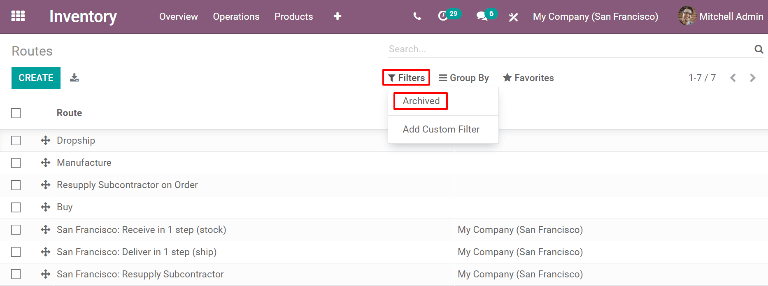
Bật hộp kiểm bên cạnh Replenish on Order (MTO), sau đó nhấn vào nút Action để hiển thị menu thả xuống. Từ menu thả xuống, chọn Unarchive.
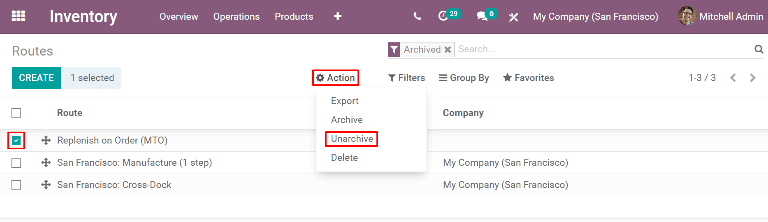
Cuối cùng, loại bỏ bộ lọc Archived khỏi thanh tìm kiếm Search.... Trang Routes bây giờ sẽ hiển thị tất cả các tuyến đường có sẵn, bao gồm Replenish on Order (MTO), mà bây giờ có thể chọn trên tab hàng tồn kho của mỗi trang sản phẩm.
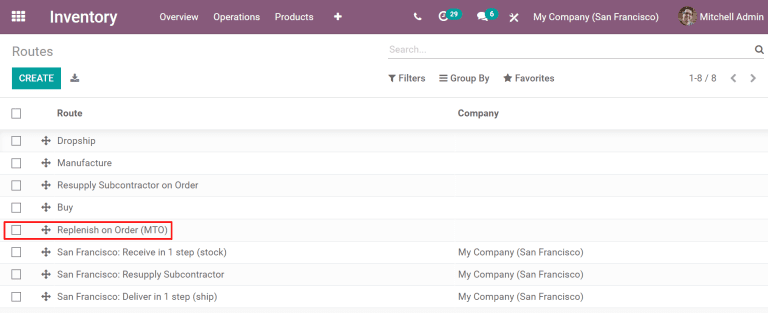
Cấu hình một sản phẩm để sử dụng tuyến MTO¶
Với tuyến MTO không được lưu trữ, các sản phẩm hiện có thể được cấu hình đúng để sử dụng tái cấp đơn hàng. Để làm điều này, bắt đầu bằng cách đi đến , sau đó chọn một sản phẩm hiện có, hoặc nhấn vào Tạo để cấu hình một sản phẩm mới.
Trên trang sản phẩm, chọn tab Inventory và bật chế độ Replenish on Order (MTO) trong phần Routes, cùng với một route khác.
Quan trọng
Đường dẫn Replenish on Order (MTO) không hoạt động trừ khi một đường dẫn khác cũng được chọn. Điều này bởi vì SotaERP cần biết cách nào để bổ sung sản phẩm khi một đơn đặt hàng được đặt cho nó (mua nó, sản xuất nó, v.v.).
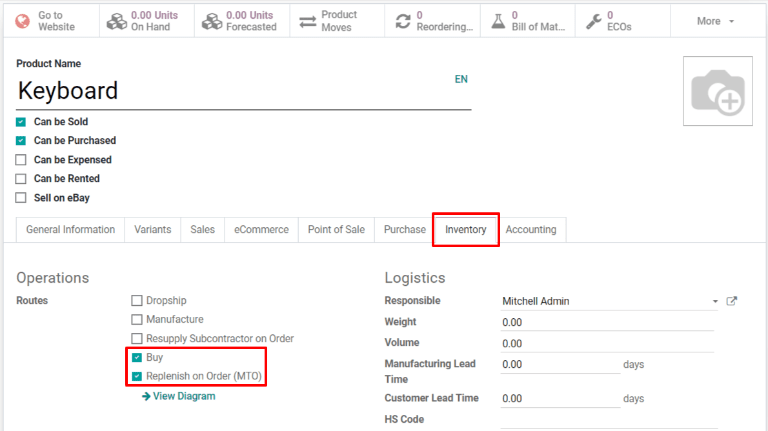
Nếu sản phẩm được mua từ nhà cung cấp để đáp ứng đơn đặt hàng, hãy kích hoạt hộp kiểm Có thể Mua được dưới tên sản phẩm. Làm như vậy sẽ khiến cho tab Mua hàng xuất hiện cùng với các tab cài đặt khác phía dưới.
Chọn tab Purchase và chỉ định một Vendor và Price mà họ bán sản phẩm đó.
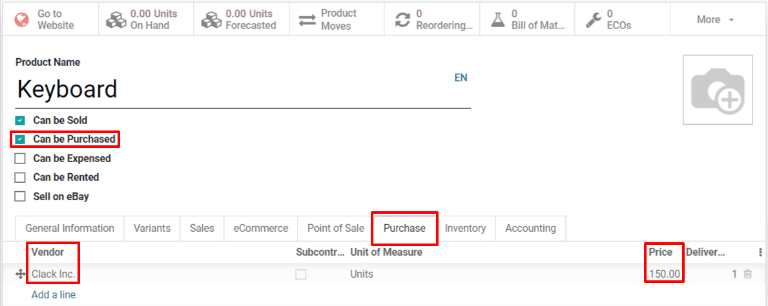
Nếu sản phẩm được sản xuất, hãy đảm bảo rằng nó có một danh sách vật liệu (BOM) được cấu hình cho nó. Để làm điều này, nhấp vào nút thông minh Bill of Materials ở đầu trang, sau đó nhấp vào Create trên trang Bill of Materials để cấu hình một BOM mới cho sản phẩm.
Trên mẫu BOM trống, thêm các thành phần được sử dụng để sản xuất sản phẩm trên tab Components, cùng với các hoạt động cần thiết cho quy trình sản xuất trên tab Operations.
Cuối cùng, nhấn vào Save để lưu BOM.
Hoàn thành một đơn đặt hàng bán hàng bằng cách sử dụng tuyến MTO¶
Sau khi cấu hình một sản phẩm để sử dụng tuyến MTO, một đơn đặt hàng tái tồn kho được tạo ra mỗi khi một đơn đặt hàng bao gồm sản phẩm đó được xác nhận. Loại đơn hàng được tạo ra phụ thuộc vào tuyến thứ hai được chọn bên cạnh MTO.
Ví dụ, nếu Mua là tuyến đường thứ hai được chọn, thì một đơn đặt hàng sẽ được tạo ra sau khi xác nhận đơn đặt hàng bán hàng.
Quan trọng
Khi tuyến MTO được kích hoạt cho một sản phẩm, một đơn đặt hàng tái tồn luôn được tạo ra sau khi xác nhận đơn đặt hàng bán hàng. Điều này xảy ra ngay cả khi có đủ hàng tồn kho của sản phẩm để thực hiện đơn đặt hàng bán hàng, mà không cần mua thêm hoặc sản xuất thêm đơn vị của nó.
Trong khi tuyến MTO có thể được sử dụng cùng với nhiều tuyến khác, tuyến Mua được sử dụng như ví dụ cho quy trình làm việc này. Bắt đầu bằng cách điều hướng đến ứng dụng , sau đó nhấp vào Tạo mới, mở một biểu mẫu báo giá trống.
Trên mẫu báo giá trống, thêm một Khách hàng, sau đó nhấn vào Thêm sản phẩm dưới tab Dòng đơn hàng, và nhập một sản phẩm đã được cấu hình để sử dụng các tuyến đường MTO và Mua. Nhấn vào Xác nhận và báo giá sẽ được chuyển thành đơn đặt hàng.
Một nút thông minh Mua hàng hiện ra ở góc phải trên của đơn đặt hàng. Nhấp vào nó sẽ mở RFQ liên kết với đơn đặt hàng.
Nhấp vào Xác nhận Đơn hàng để xác nhận RFQ, và chuyển nó thành đơn đặt hàng. Một nút Nhận Sản phẩm màu xanh hiện ra ở đầu đơn đặt hàng. Khi sản phẩm được nhận, nhấp vào Nhận Sản phẩm để đăng ký chúng vào kho.
Quay lại đơn đặt hàng bằng cách nhấp vào SO breadcrumb, hoặc bằng cách điều hướng đến , và chọn đơn đặt hàng.
Cuối cùng, nhấn vào nút thông minh Delivery ở góc phải trên của đơn hàng để chuyển đến đơn hàng giao hàng. Khi sản phẩm đã được gửi đến khách hàng, nhấn vào Validate để xác nhận việc giao hàng.